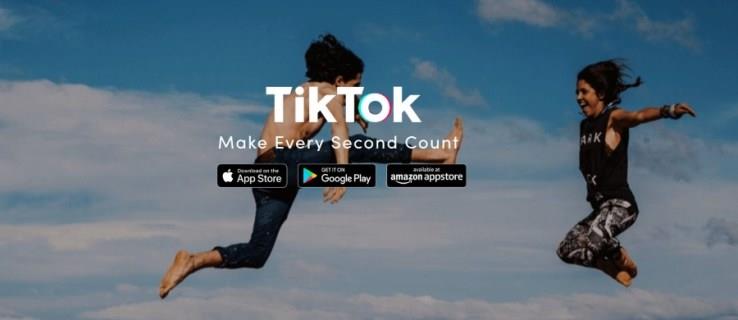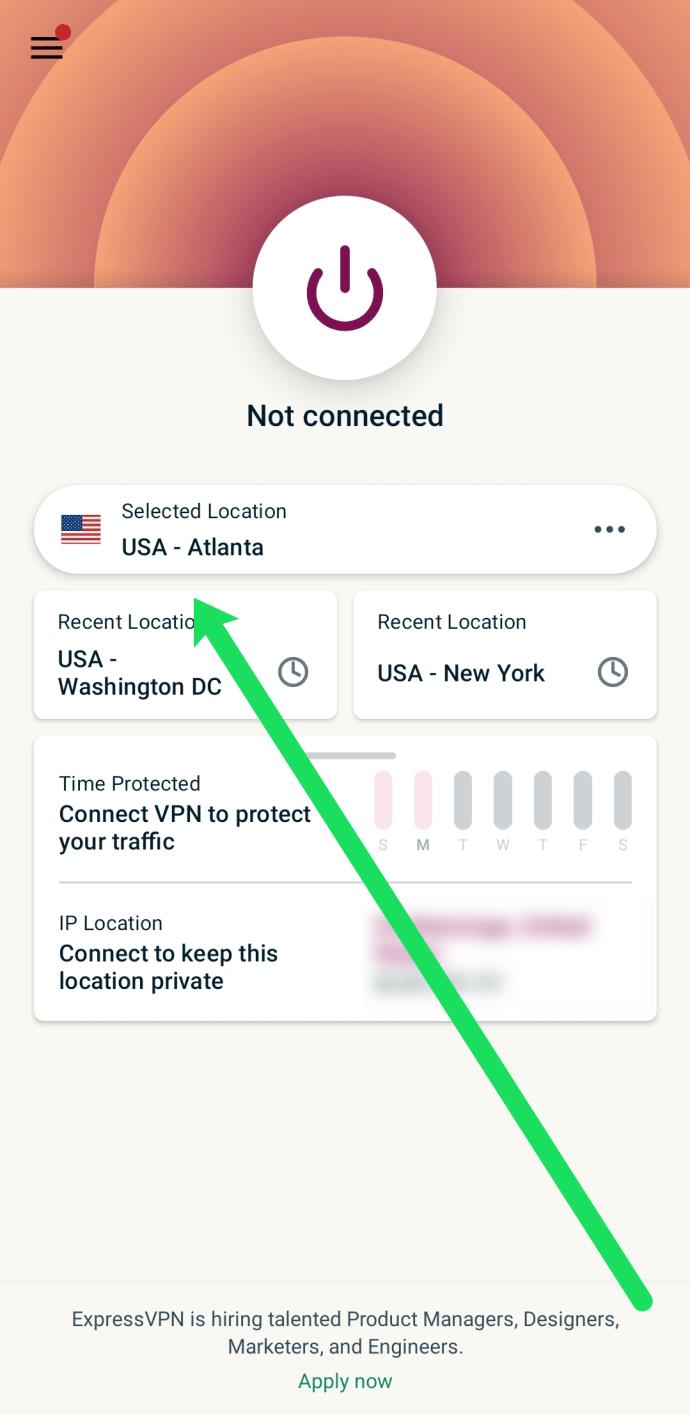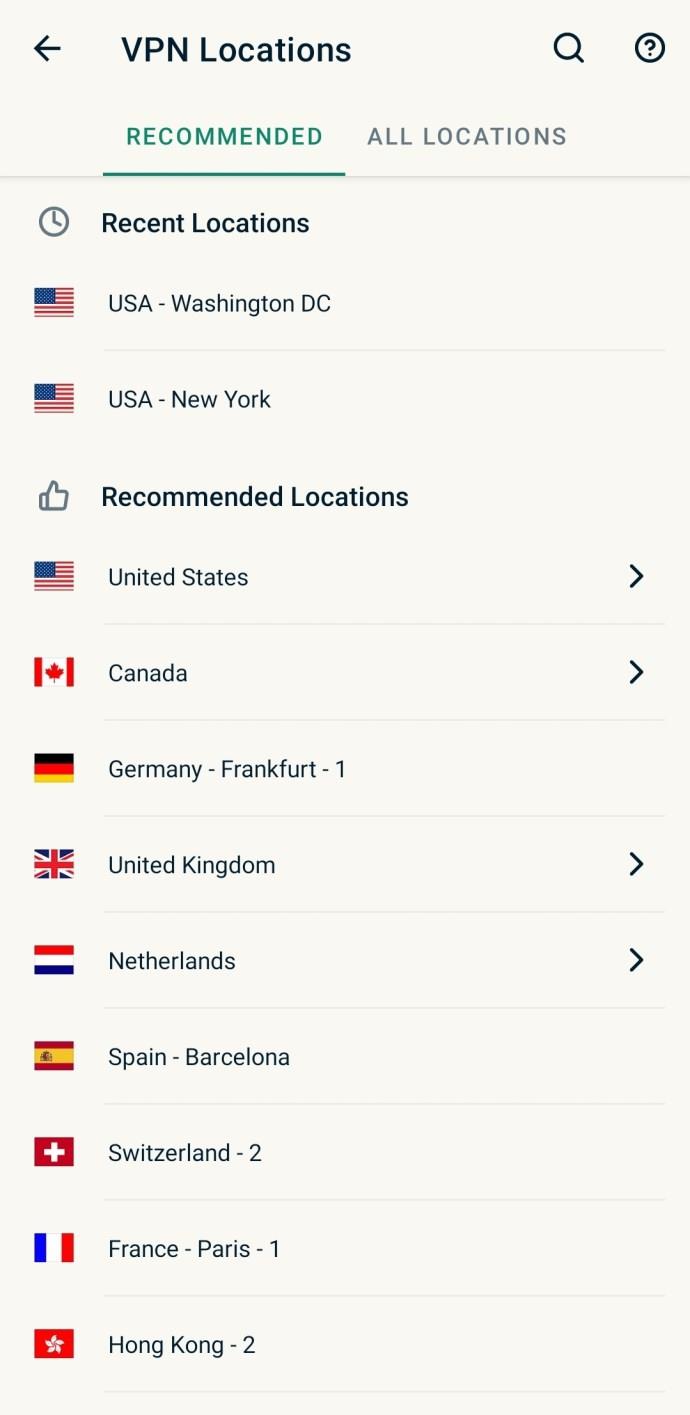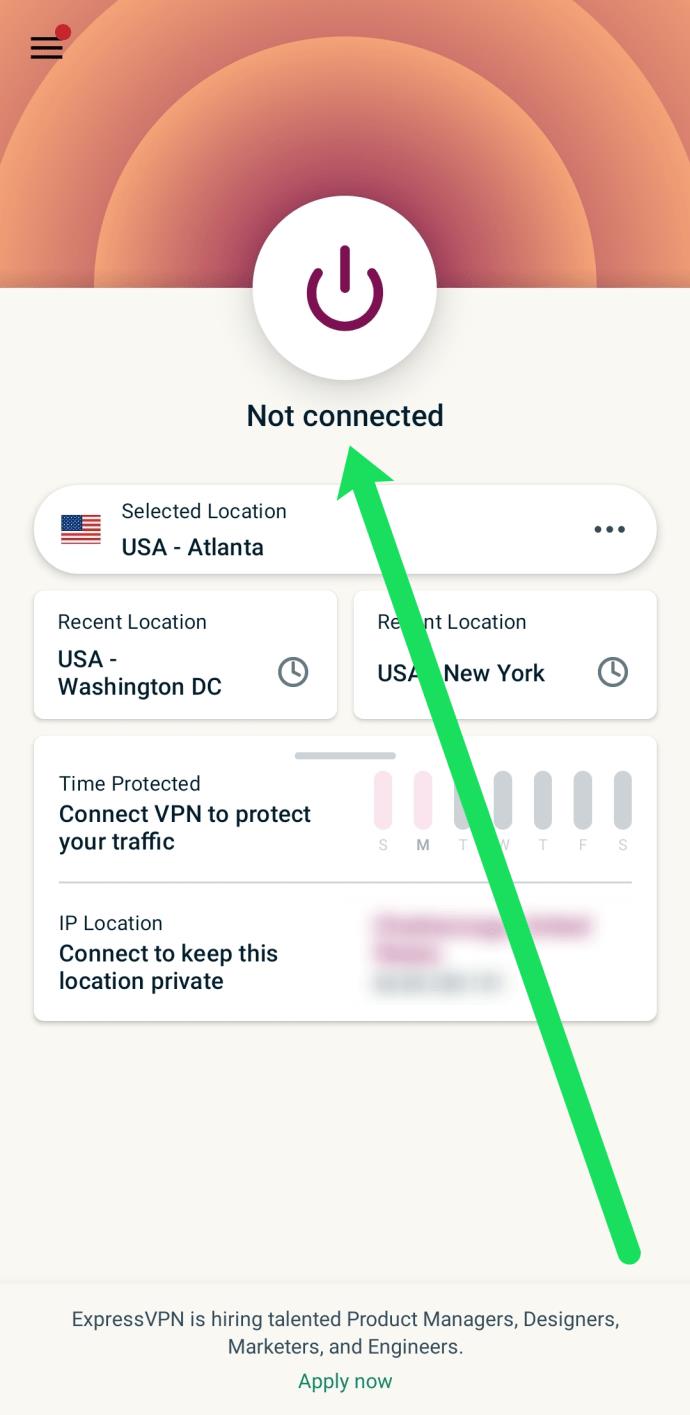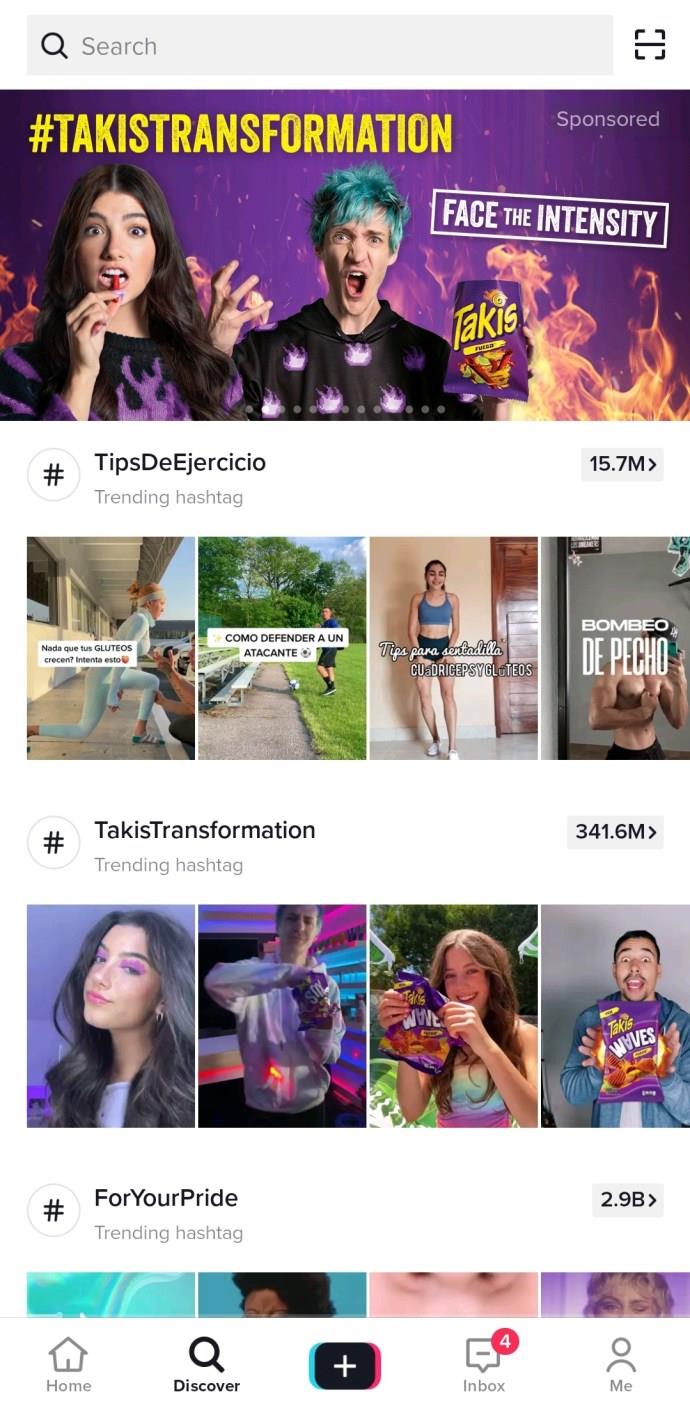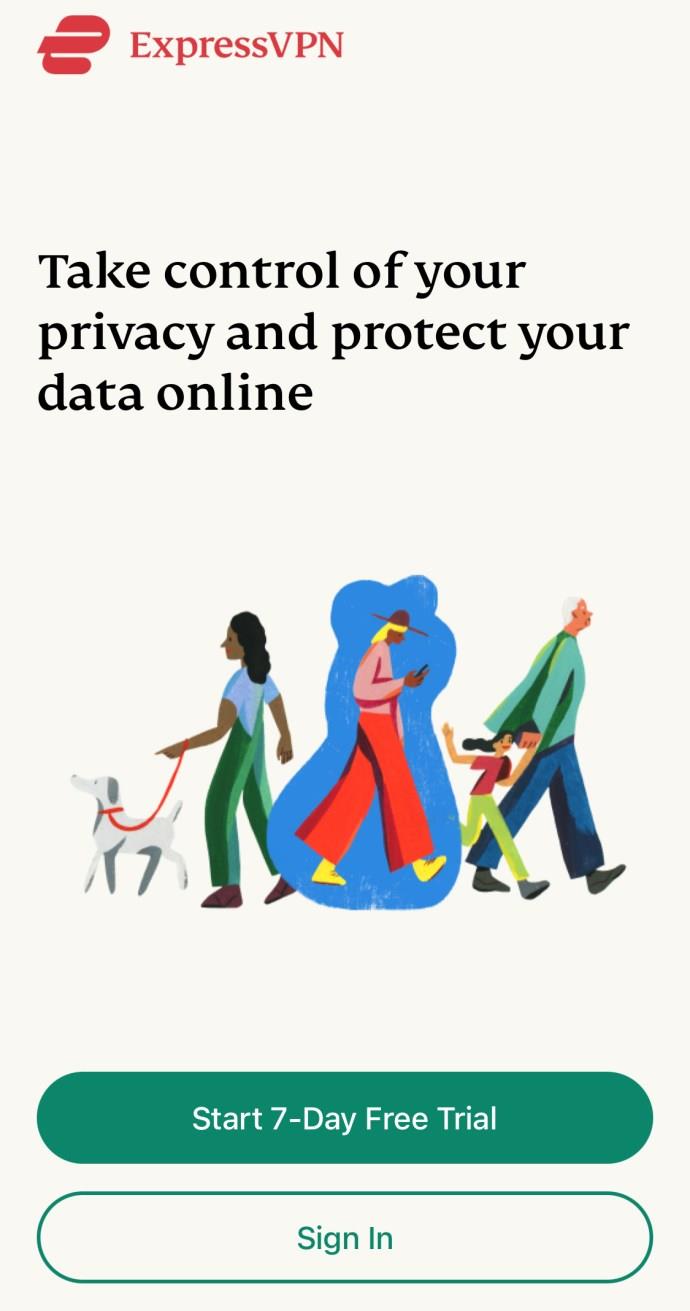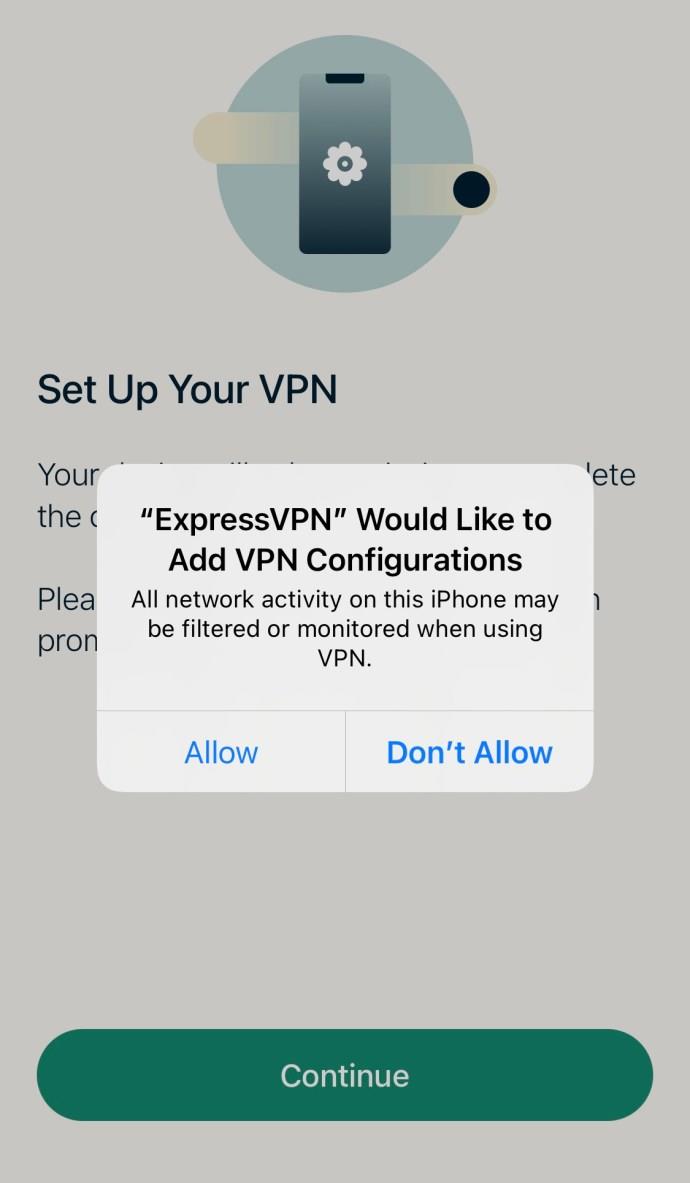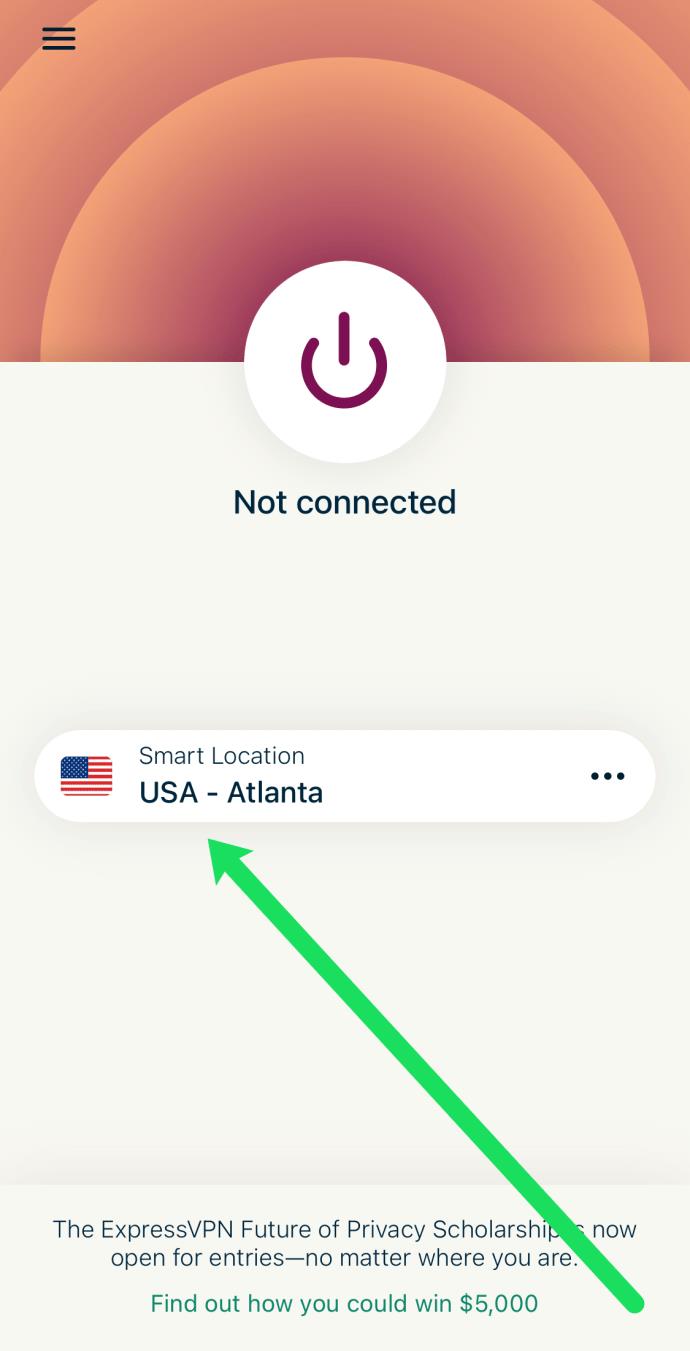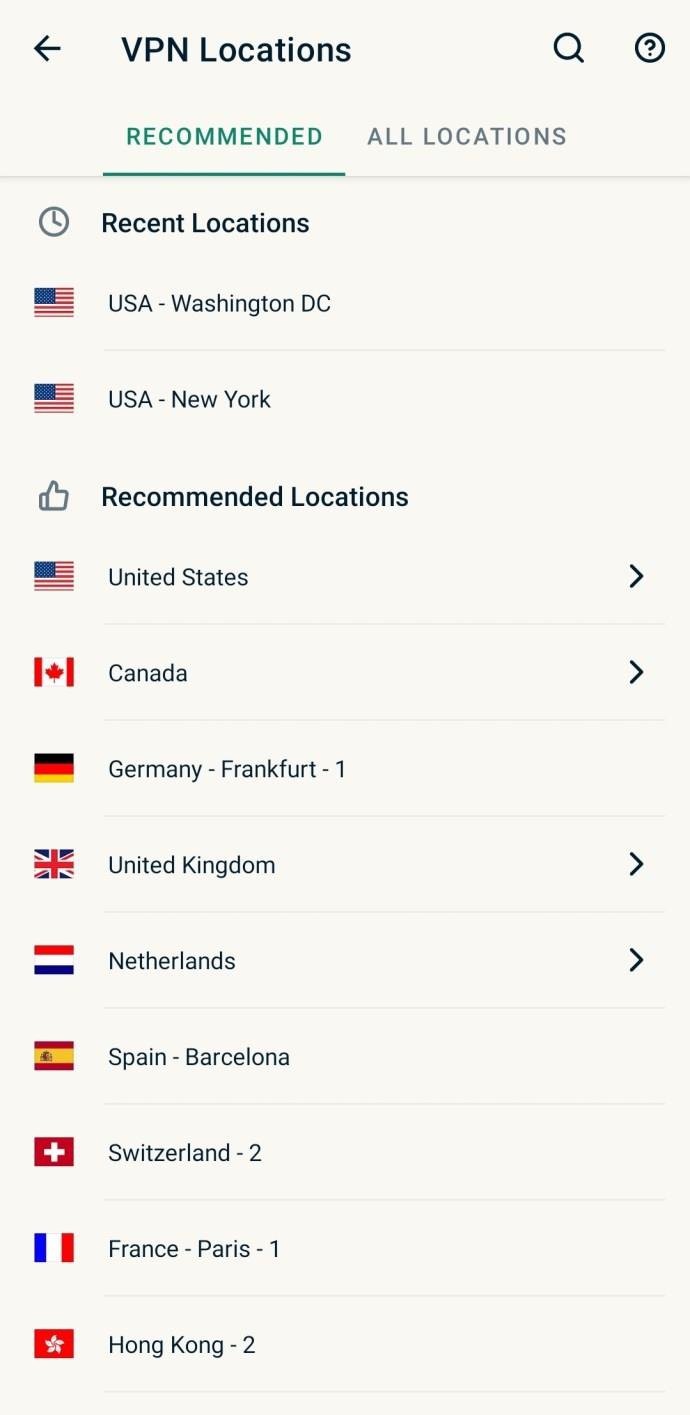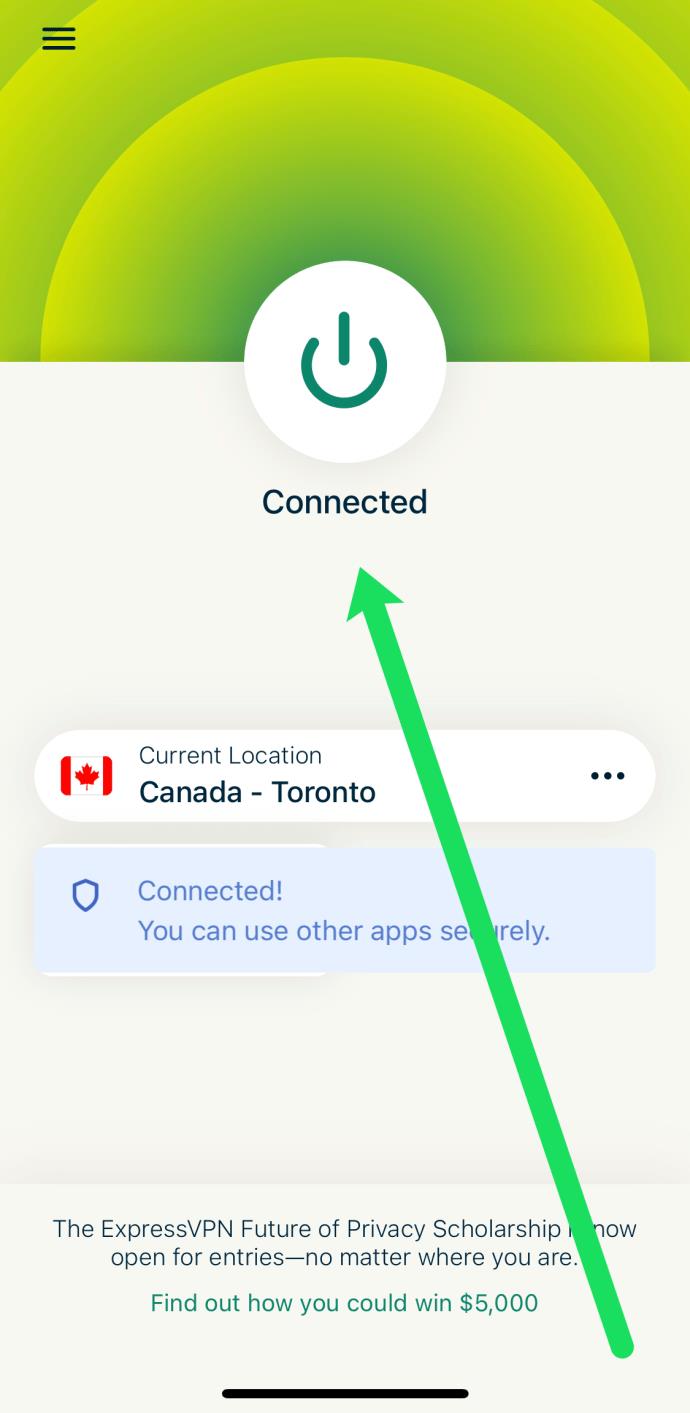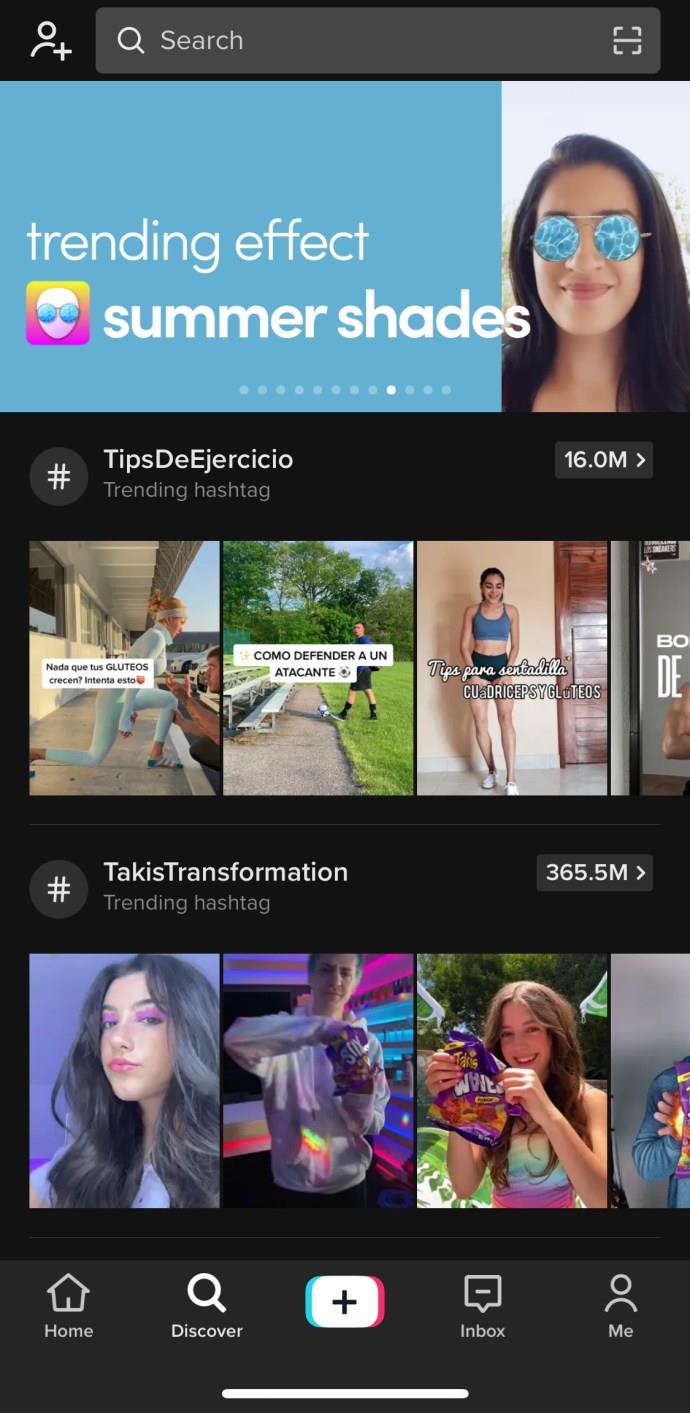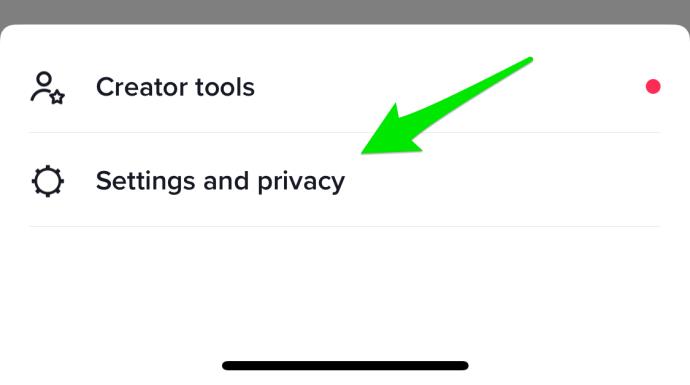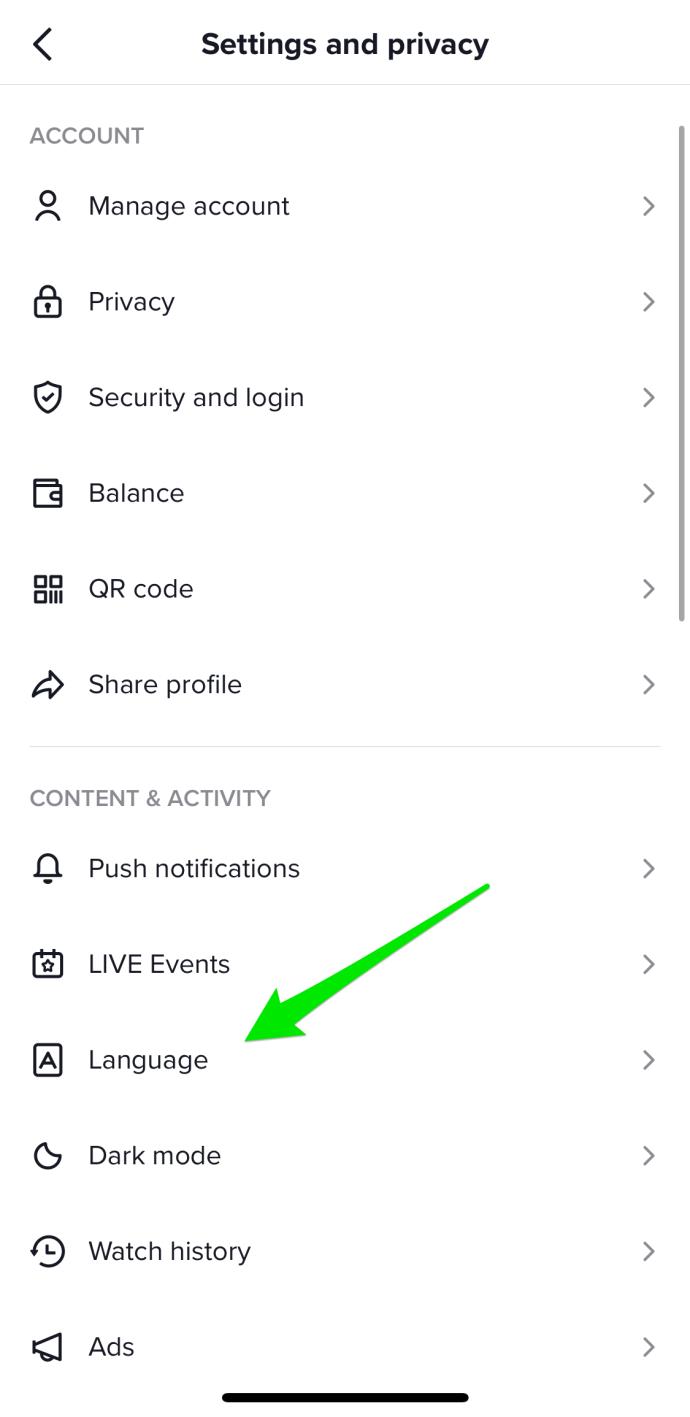Zoals veel wereldwijde applicaties, filtert TikTok wat u ziet en wie u ziet op basis van uw regio. Dat is prima als uw gebied veel gebruikers heeft, maar als er niet veel getalenteerde makers in uw feed zijn, wilt u misschien uw locatie wijzigen.
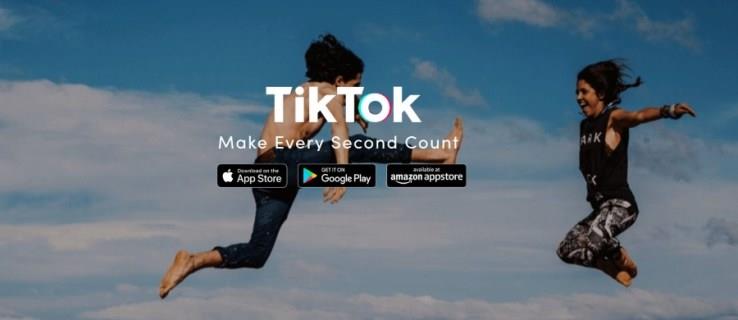
Hier zijn een paar methoden die u kunt gebruiken om uw regio in TikTok te wijzigen.
Gebruik een VPN om uw TikTok-regio te wijzigen
Een van de meest voorkomende opties voor het wijzigen van uw locatie in TikTok is het gebruik van een VPN. Met een Virtual Private Network kunt u snel de locatie van uw apparaat wijzigen. Express VPN is een populaire keuze, maar er zijn ook andere opties beschikbaar.
PrivadoVPN: een gratis VPN-optie
Koop PrivadoVPN. Onze beste keuze voor gratis VPN's
Opmerking: soms werkt het gebruik van een VPN niet, omdat uit rapporten blijkt dat TikTok de GSM-gegevens van uw SIM-kaart gebruikt, niet het vervalste IP-adres of de regio van uw apparaat.
Het gebruik van een VPN om uw locatie te wijzigen kan wisselvallig zijn, maar het is een geweldige techniek die meestal werkt. U kunt zich aanmelden voor Express VPN of een andere oplossing zoeken. Je moet ook de app downloaden. Als je het gebruik van een VPN op TikTok wilt proberen, volg je de onderstaande stappen.
Gebruik ExpressVPN op Android om uw TikTok-regio te wijzigen
- Zorg ervoor dat u zich heeft aangemeld voor Express VPN met behulp van een browser en download vervolgens de ExpressVPN-app op Google Play .
- Start de Express VPN- app, log vervolgens in op het account en tik op Geselecteerde locatie.
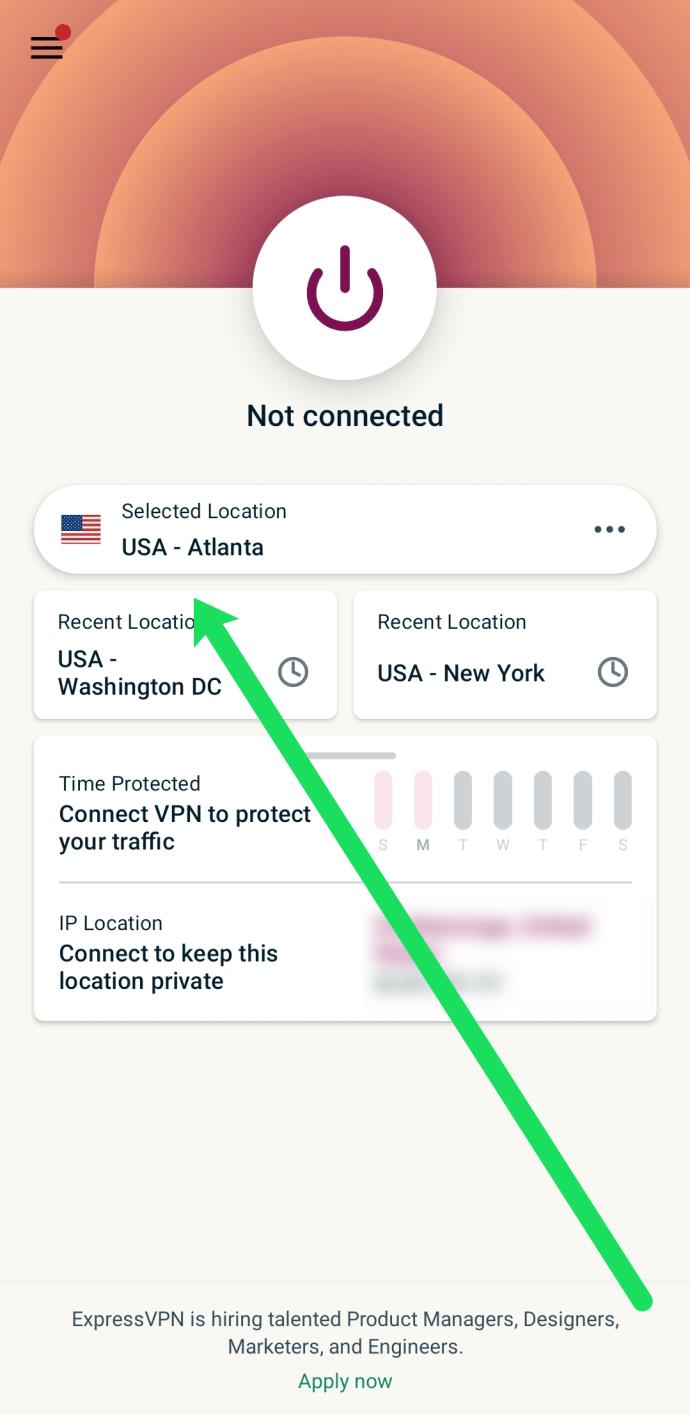
- Tik op het land of de stad van uw keuze.
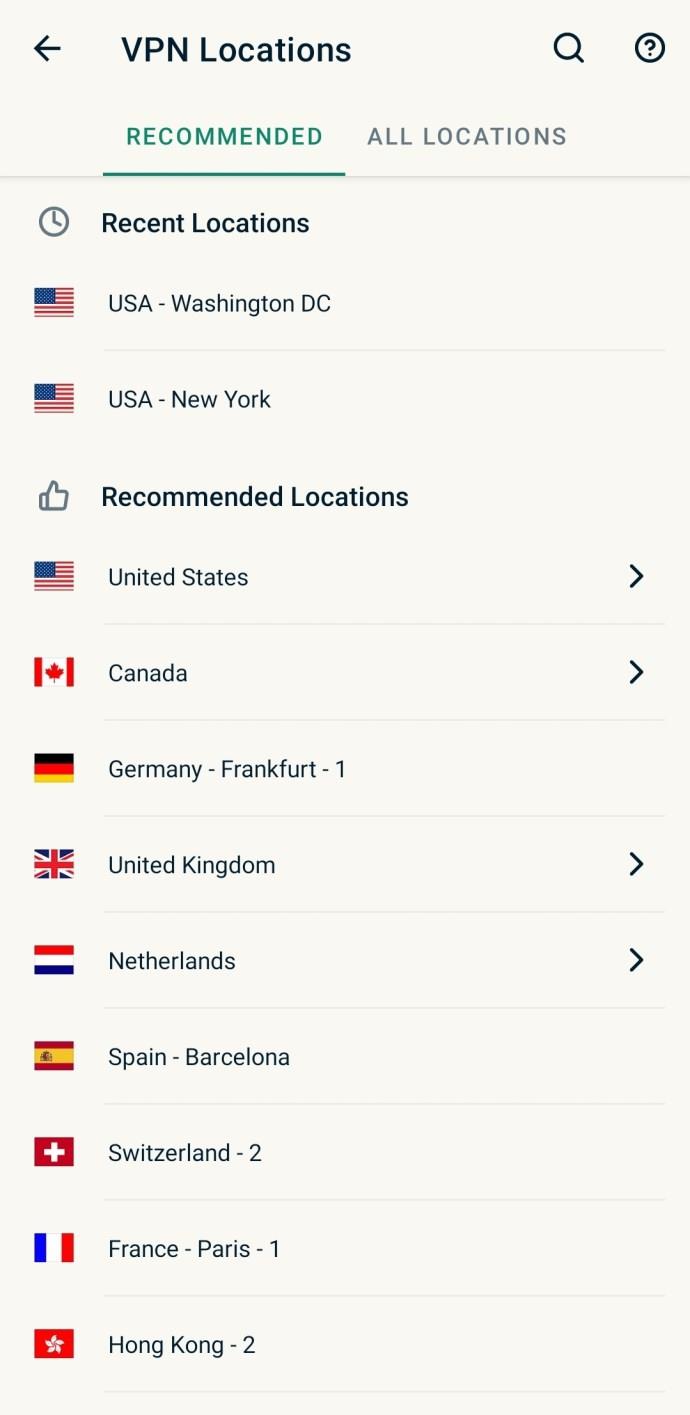
- Tik vervolgens bovenaan op het stroompictogram om uw VPN te activeren.
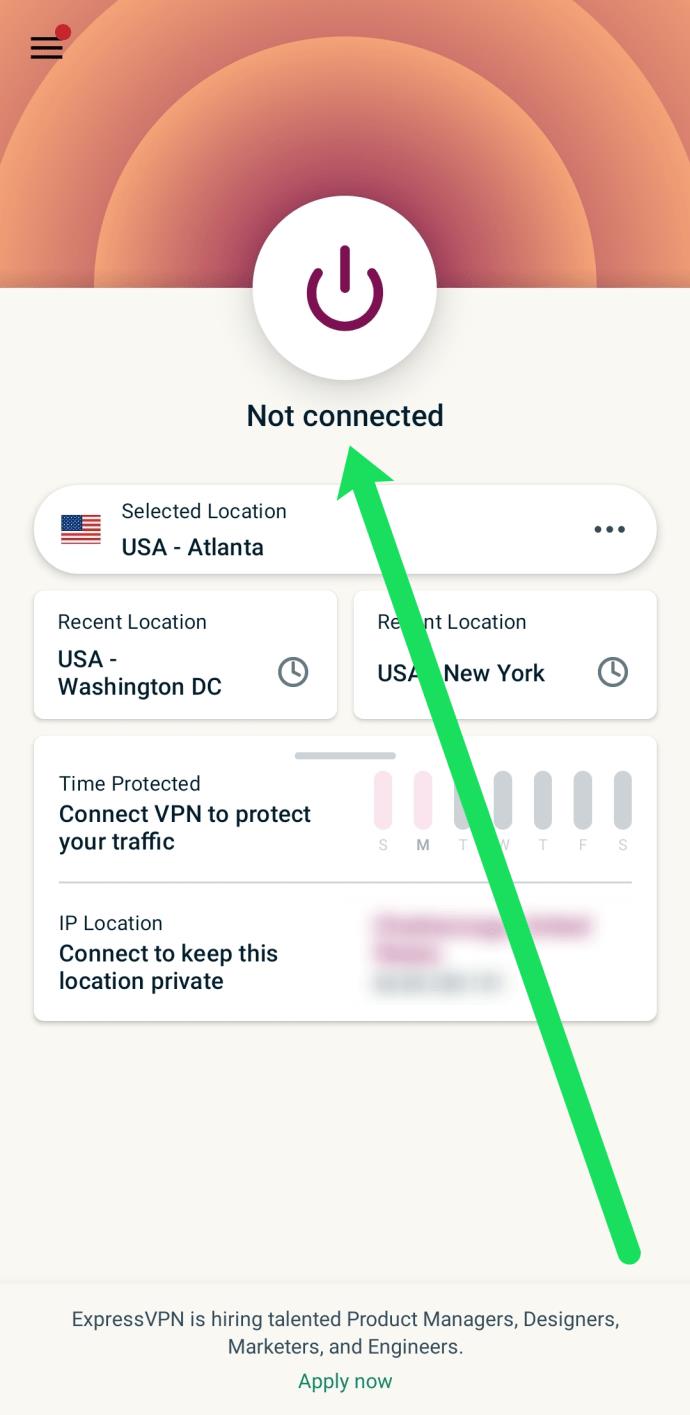
- Open TikTok en bekijk de inhoud van je nieuwe locatie.
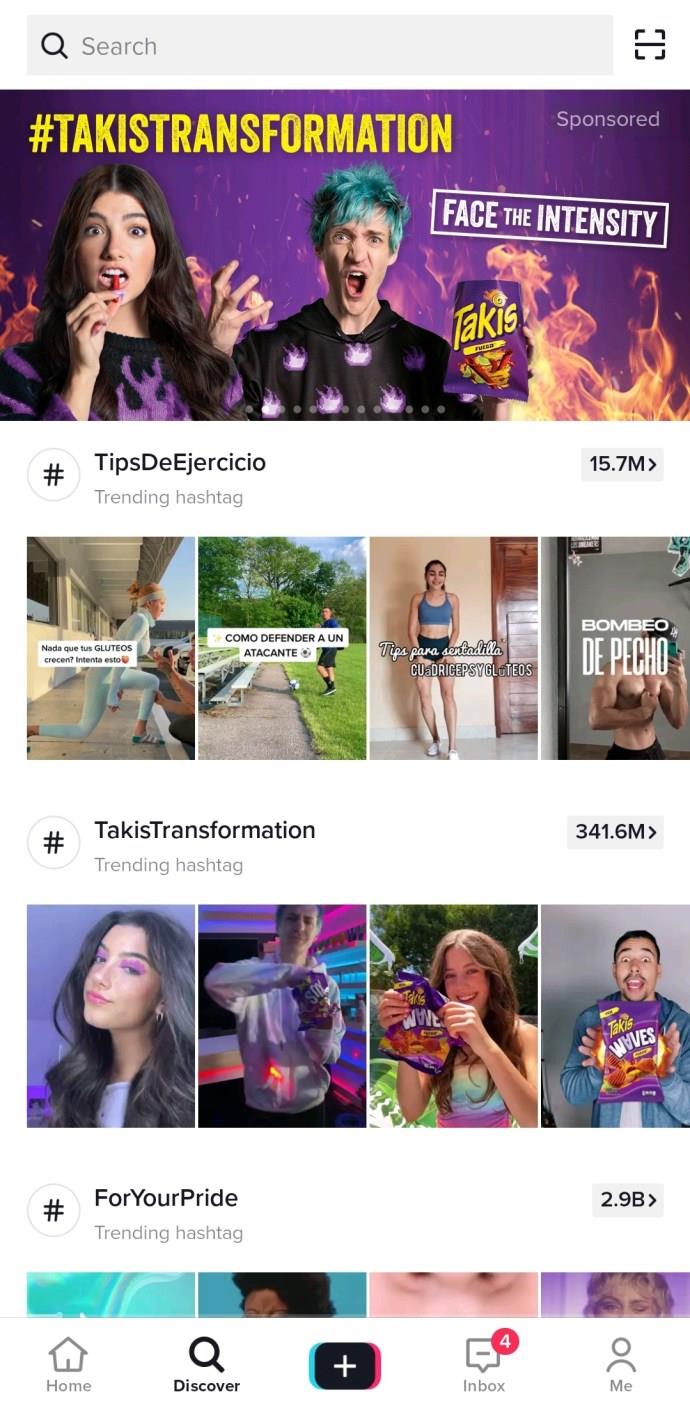
Gebruik ExpressVPN op een iPhone om uw TikTok-regio te wijzigen
- Registreer u voor een Express VPN- account met behulp van een browser, indien nog niet ingesteld, en download de iPhone ExpressVPN -app.
- Open de app en log in op uw ExpressVPN-account.
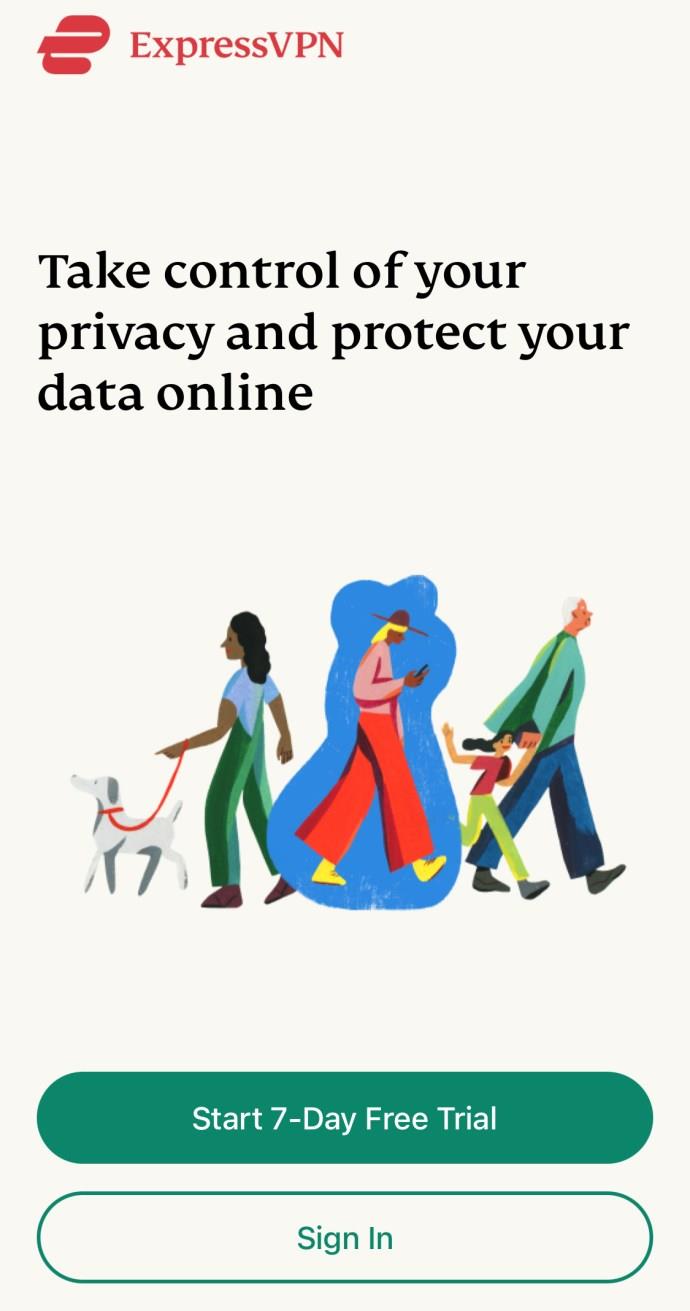
- Tik op Toestaan wanneer ExpressVPN om toestemming vraagt om VPN-configuraties toe te voegen.
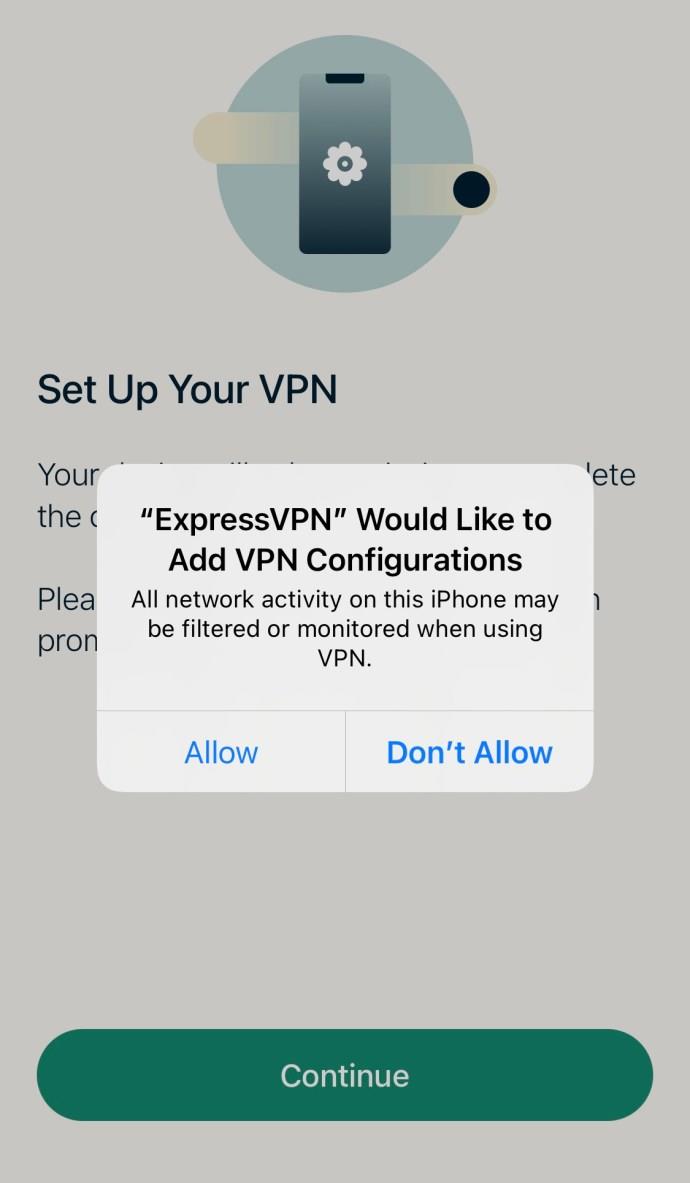
- Tik op Slimme locatie.
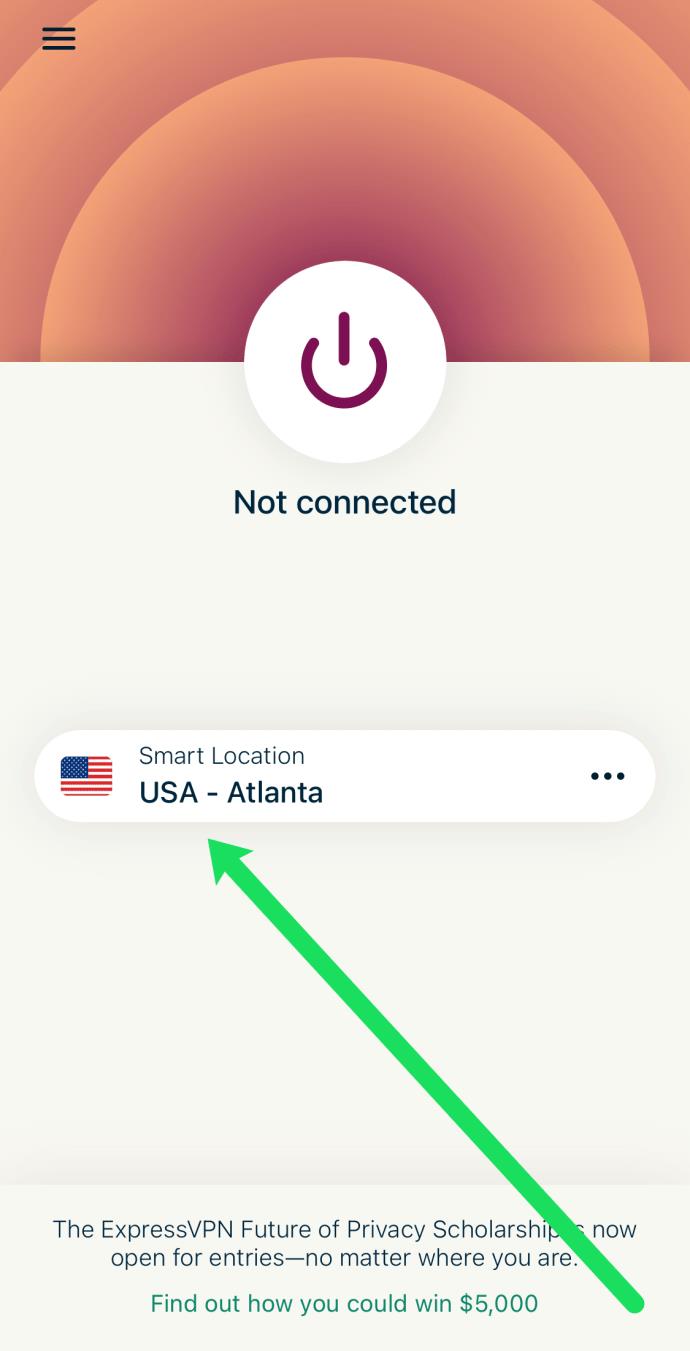
- Selecteer uw gewenste locatie in de lijst.
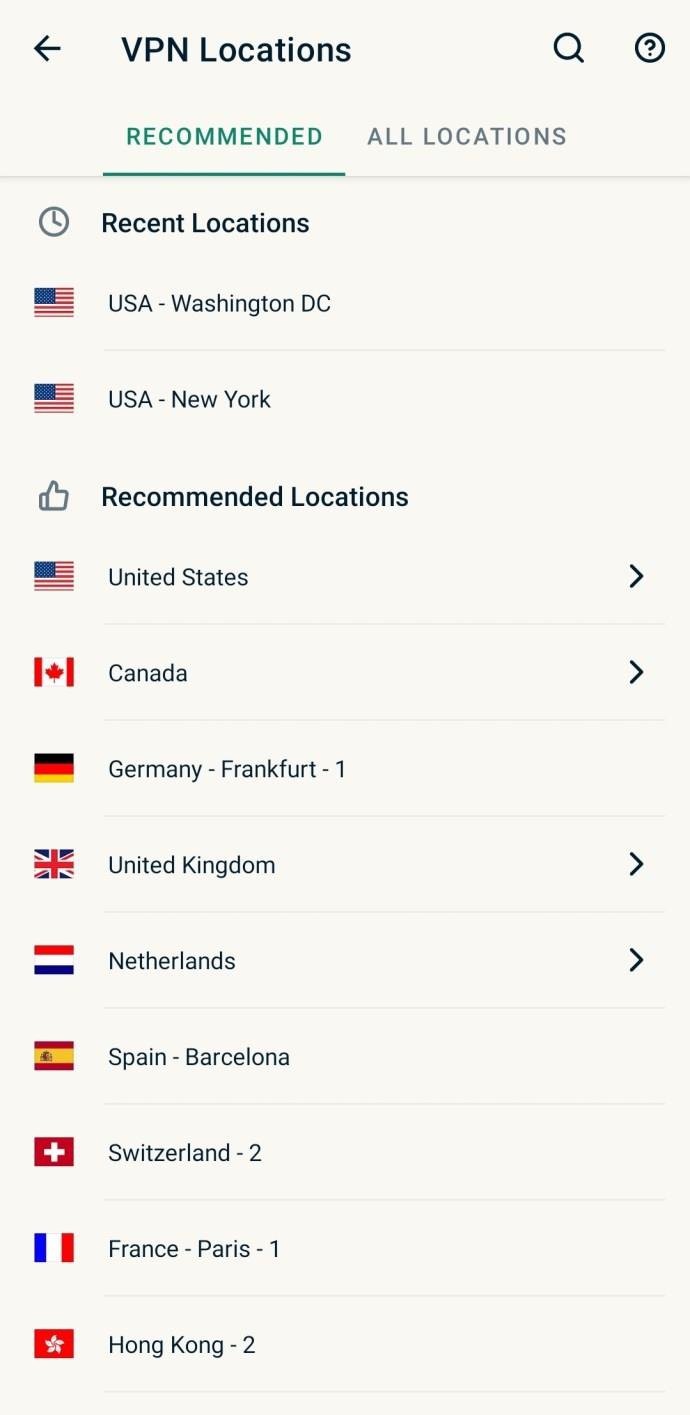
- Zorg ervoor dat ExpressVPN is verbonden. Als dit niet het geval is, tikt u op het stroompictogram. Het wordt groen als het actief is.
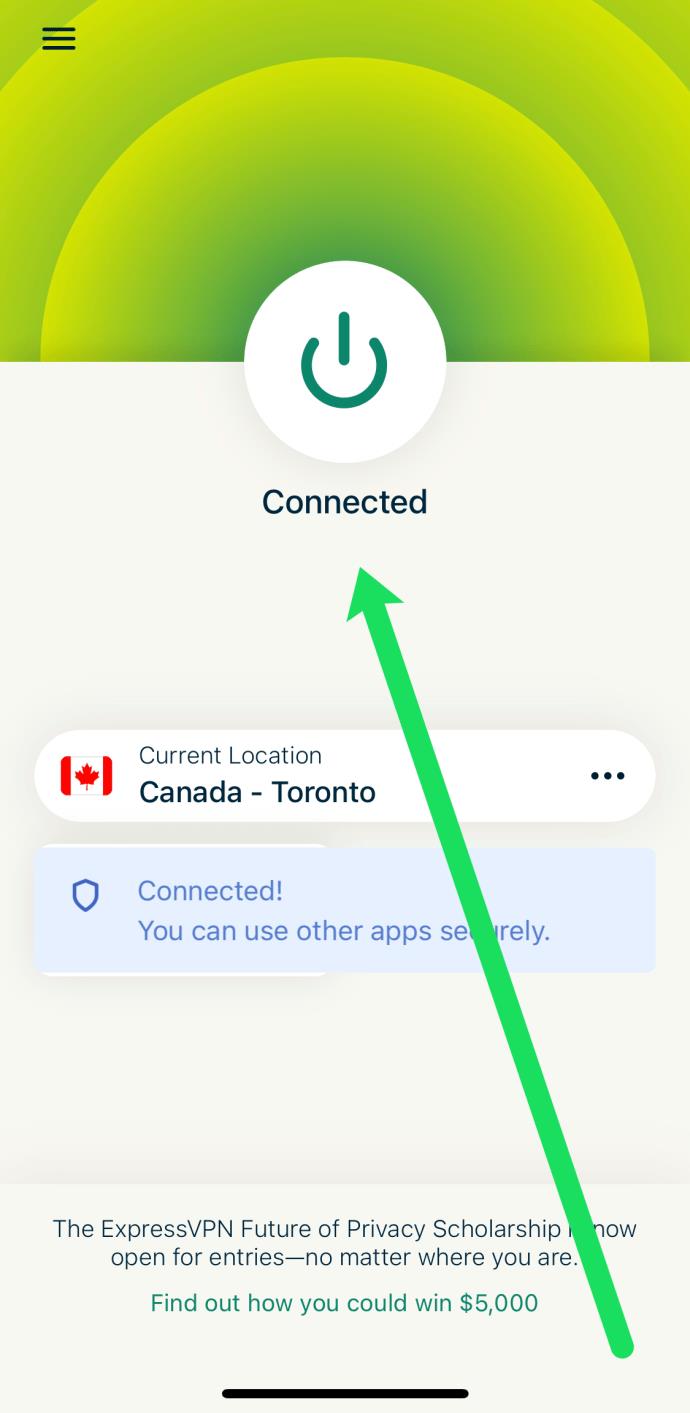
- Open nu TikTok en bekijk inhoud in de regio die je hebt geselecteerd.
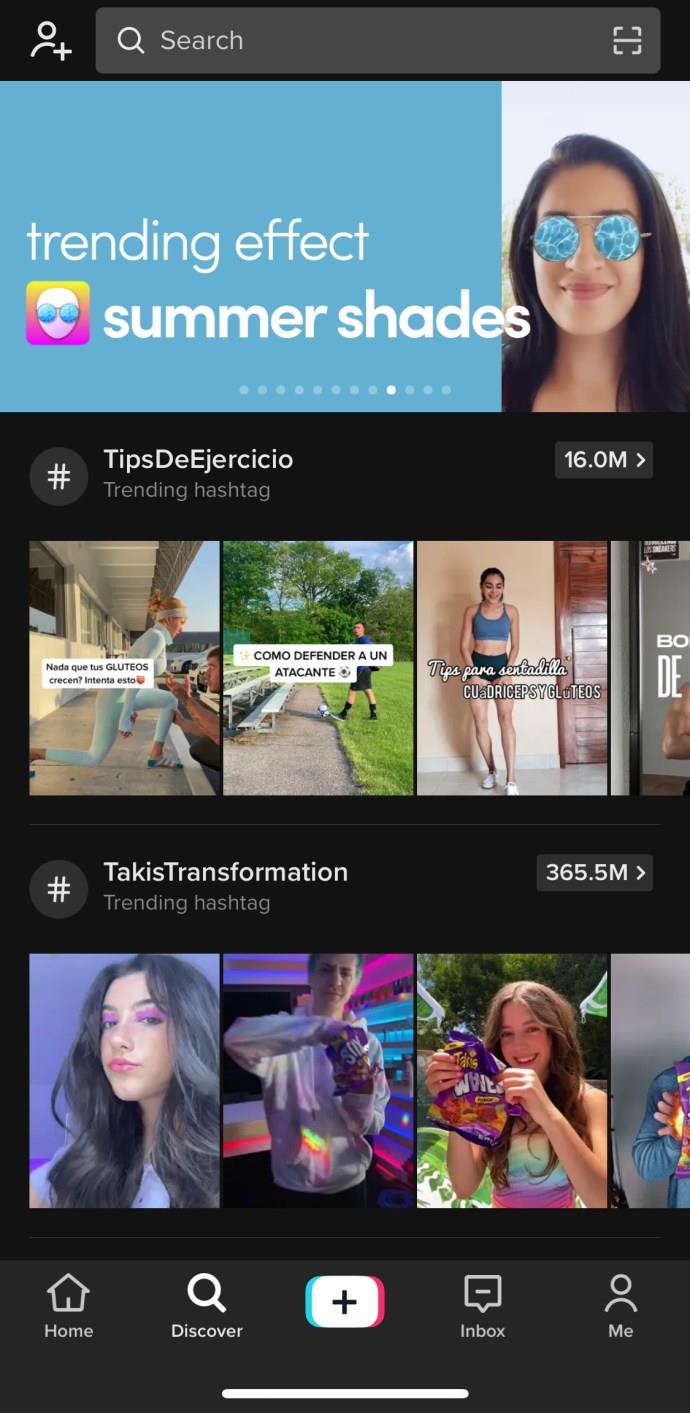
Dat is alles wat er is! Je kunt zien dat deze methode werkt door naar de TikTok-pagina "Ontdekken" te gaan. Een van de belangrijkste indicatoren is de taal op de pagina.
Verander van taal om je TikTok-regio te wijzigen
Zoals hierboven vermeld, zal TikTok waarschijnlijk geen inhoud aanbevelen met een taal die niet in jouw regio voorkomt. Gelukkig kun je in de app eenvoudig je taal wijzigen.
- Start TikTok en selecteer Mij in de rechter benedenhoek.

- Tik op het hamburgerpictogram (drie horizontale stippen) in de rechterbovenhoek.

- Selecteer Instellingen en privacy .
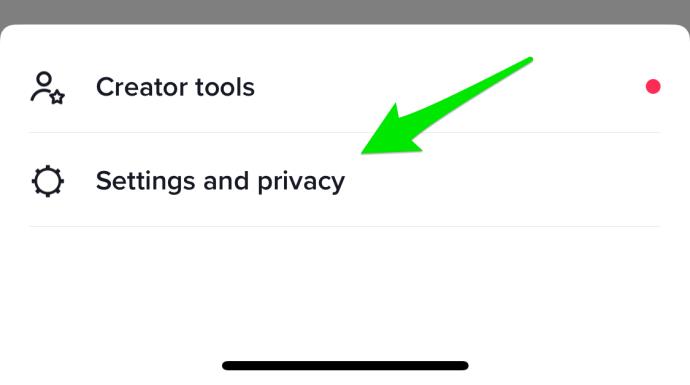
- Scrol omlaag naar het gedeelte Inhoud en activiteit en tik op Taal .
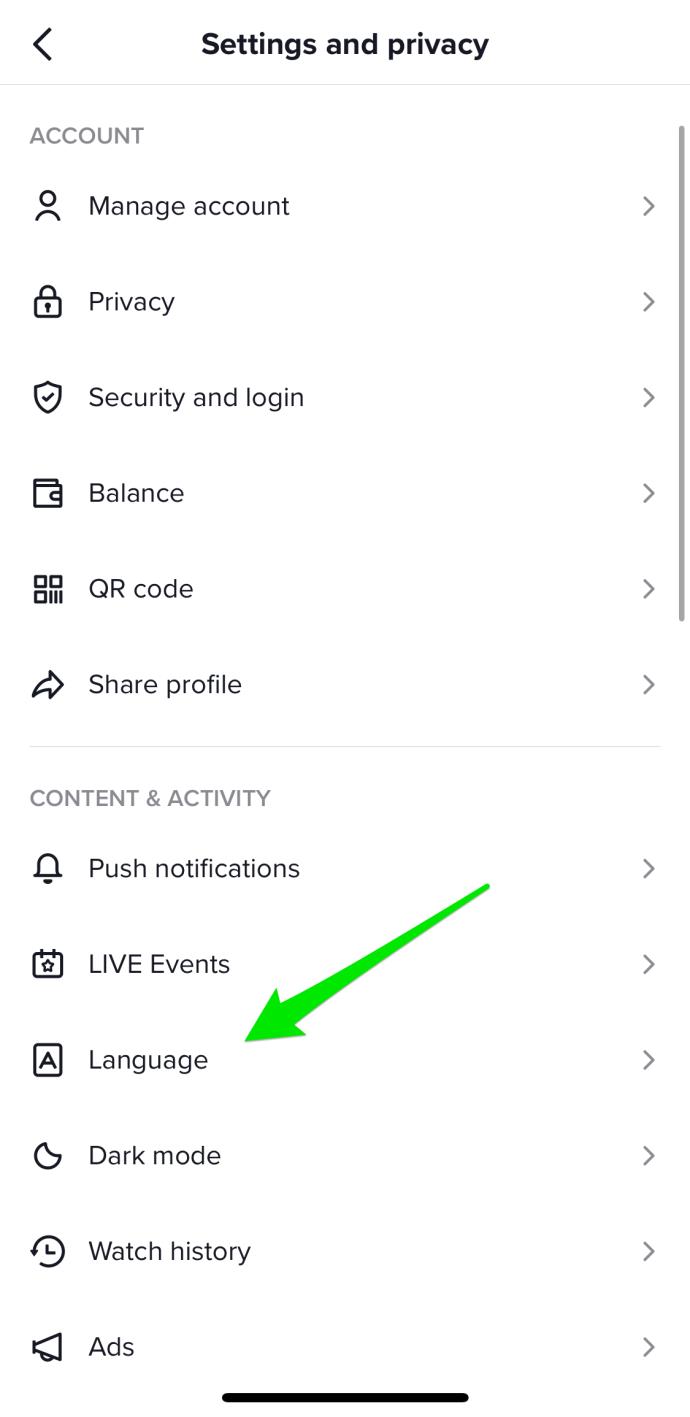
- Selecteer Voorkeurstalen en voeg de moedertaal toe van de regio die u zoekt.

Als u uw TikTok-taal wijzigt, wordt uw regioprobleem mogelijk niet meteen verholpen, dus u moet mogelijk de volgende methoden gebruiken om TikTok de inhoud te laten zien die u wilt zien.
Volg verschillende makers om je Instagram-regio te wijzigen
Op basis van wat is gerapporteerd door andere gebruikers, beveelt TikTok inhoud aan op basis van wie je volgt en de soorten video's waarmee je het meest communiceert. Het is tijd om naar de app te gaan en mensen in verschillende regio's te gaan volgen.
De zoekoptie is niet beschikbaar op de TikTok-website, maar de app-versie heeft het wel. Hier leest u hoe u TikTok-makers in een andere regio kunt zoeken en volgen.
- Klik op het vergrootglas met het label Ontdek linksonder in de applicatie.
- Typ de populairste gebruikers van de regio die u wilt bekijken in de zoekbalk.
- Tik op de rode knop Volgen op hun profiel om de gebruiker te volgen.
- Tik vervolgens op de link Volgers in hun profiel om te zien wie en hoeveel de opgegeven gebruiker volgen.
- Zoek in de lijst met volgers naar een hoog aantal, blader er vervolgens doorheen en volg daar ook accounts.
Hier is een lijst met populaire TikTok-makers die je kunt volgen als je niet zeker weet wie het populairst is en in welke regio ze wonen.
Verwissel je simkaart om je TikTok-regio te wijzigen
Wanneer iemand uit een ander land wil verschijnen, is meestal een VPN het antwoord. Zoals eerder vermeld, werkt een VPN mogelijk niet met TikTok. Sommige opmerkingen van gebruikers wekken echter de indruk dat VPN's werken. U bent de rechter, maar zorg ervoor dat u bevestigt dat u geen resultaten krijgt waardoor u denkt dat het werkte. Als het voor u werkt, kunt u hieronder reageren met uw werkelijke regio en degene die werkte.
Afgezien van VPN-verwarring met TikTok, gebruikt de app de regiocode van je simkaart om te beslissen wat je ziet. Probeer een simkaart uit een andere regio te kopen en gebruik deze op uw telefoon. De simoptie is een gedoe, tenzij je een telefoon met twee simkaarten hebt, maar het is haalbaar als je die route wilt gaan.
TikTok en wijzigingen in locatie/regio
Tot slot is TikTok een uitstekend platform voor het maken en delen van content met mensen over de hele wereld. Maar als u meer inhoud uit specifieke regio's wilt zien, moet u een paar extra stappen nemen om uw feed te manipuleren.